マニュアルホワイトバランス
マニュアルホワイトバランス(MWB)は、撮影場所の光源にあわせてホワイトバランスを設定するときに使用します。必ず撮影する場所の光源下で一連の操作を行ってください。
MWBデータは、カメラに最大5件登録することができます。また、登録したMWBデータにキャプション(見出し)を付けることもできます。静止画と動画で異なるデータを使用する場合は、静止画用と動画用を個別に登録してください。
MWBデータを登録する
その場で撮影して登録する方法と、カードに記録されている画像から登録する方法があります。
画像を撮影して登録
メニューから登録する場合
-
[
:MWBデータ登録]を選ぶ
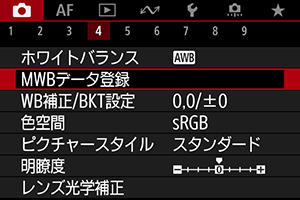
-
登録するMWB番号を選ぶ
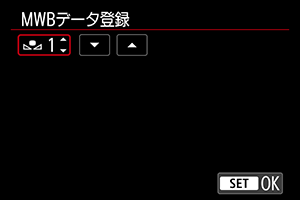
を押します。
を回して[
*]の1~5の番号を選び、
を押します。選択した番号にMWBデータが登録されます。
-
[画像を撮影して登録]を選ぶ
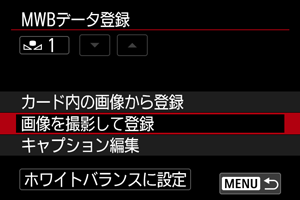
-
白い無地の被写体を撮影する
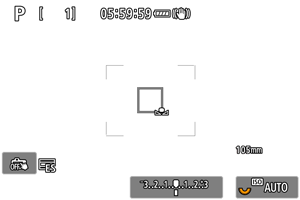
- 画面左上と表示パネルに選択した番号が点滅します。
- 図の点線の枠内全体に、白い無地の被写体がくるようにします。
- 手動でピントを合わせ、白い被写体が標準露出になるように撮影します。
- ホワイトバランスはどの設定でも構いません。

- カメラにMWBデータが登録されます。
- 登録したMWBで撮影するときは、登録したMWBデータを選んで撮影するを参照してください。
注意
- 手順4で撮影した画像の露出が、標準露出から大きく外れていると、正確なホワイトバランスが設定されないことがあります。
クイック設定から登録する場合
-
ボタンを押す

- ホワイトバランスの項目を選びます。
-
[マニュアル]を選ぶ

-
MWBデータを登録する番号を選ぶ

を回して1~5の番号を選び、
ボタンを押します。
-
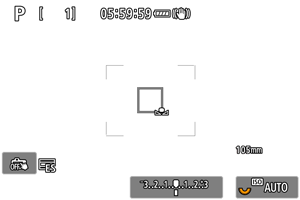
- カメラにMWBデータが登録されます。
- 登録したMWBデータで撮影するときは、登録したMWBデータを選んで撮影するを参照してください。
参考
- 手順4で[指定された画像では適切なWBが得られないことがあります]と表示されたときは、手順1に戻って再度撮影してください。
- 手順4で撮影した画像はカードには記録されません。
- 白い被写体の代わりに、市販のグレーチャートや18%標準反射板を撮影すると、より正確なホワイトバランスにすることができます。
カード内の画像から登録
-
白い無地の被写体を撮影する
- 画像を撮影して登録の手順4()を参考にして、白い無地の被写体を撮影します。
-
[
:MWBデータ登録]を選ぶ
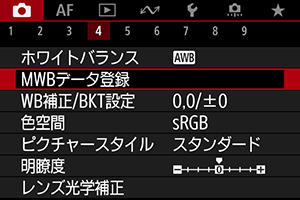
-
登録するMWB番号を選ぶ
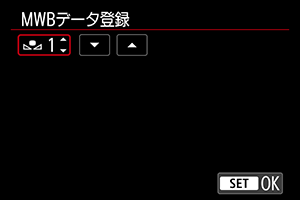
を押します。
を回して[
*]の1~5の番号を選び、
を押します。選択した番号にMWBデータが登録されます。
-
[カード内の画像から登録]を選ぶ
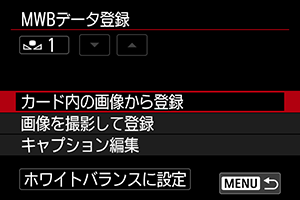
- カードに記録されている画像が表示されます。
-
MWBデータ登録用の画像を選ぶ
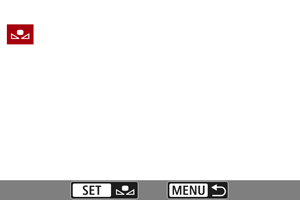
を回して手順1で撮影した画像を選び、
を押します。
-
[OK]を選ぶ
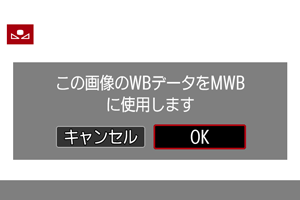
- カメラにMWBデータが登録されます。
- メッセージを確認して[OK]を選ぶと、手順3の画面に戻ります。
注意
- 手順1で撮影した画像の露出が、標準露出から大きく外れていると、正確なホワイトバランスが設定されないことがあります。
- ピクチャースタイルを[モノクロ]に設定して撮影した画像、多重露出画像、トリミングした画像、他のカメラで撮影した画像は、選択できません。
参考
- 登録したMWBデータで撮影するときは、登録したMWB番号を選んでから撮影します。
登録したMWBデータを選んで撮影する
メニューから設定する場合
-
MWB番号を選ぶ
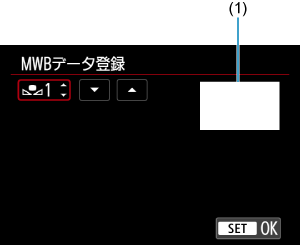
(1)登録されている画像
- [MWBデータ登録]の画面で、登録した番号を選びます。
-
[ホワイトバランスに設定]を選ぶ
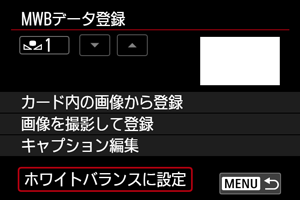
- ホワイトバランスの設定が[
*]になります。
- ホワイトバランスの設定が[
-
撮影する
- [
*]の設定で撮影されます。
- [
クイック設定から設定する場合
-
ボタンを押す

- ホワイトバランスの項目を選びます。
-
[マニュアル]を選ぶ

-
MWB番号を選ぶ

を回して1~5の番号を選び、
ボタンを押します。
-
撮影する
登録したMWBデータにキャプションを付ける
登録したMWBデータ5件(MWB番号1~5)に、それぞれキャプション(見出し)を付けることができます。
-
MWB番号を選ぶ
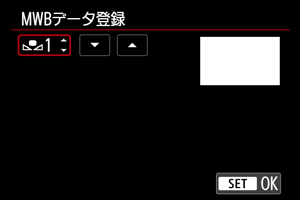
- [MWBデータ登録]の画面で、見出しを付ける番号を選びます。
-
[キャプション編集]を選ぶ
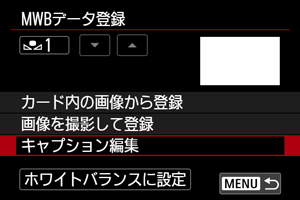
-
文字を入力する
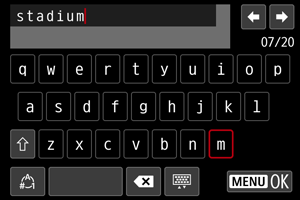
を操作して文字を選び、
を押すと入力されます。
- [
]を選ぶと、入力モードが切り換わります。
- [
]を選ぶか、
ボタンを押すと、1文字消去されます。
-
設定を終了する
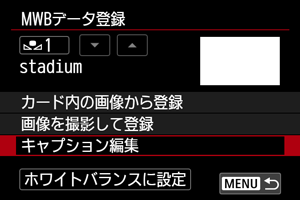
ボタンを押して[OK]を選びます。
- 設定した内容が保存され、手順2の画面に戻ります。
- 入力したキャプションが[
*]の下に表示されます。
参考
- MWBを登録した場所や、光源の名前などをキャプションにすると便利です。